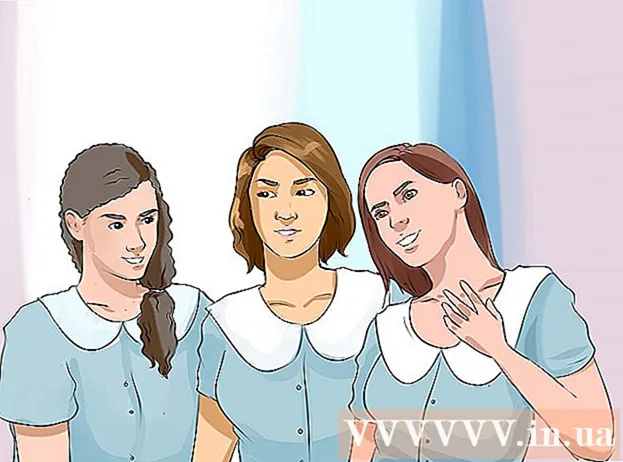作者:
Alice Brown
创建日期:
25 可能 2021
更新日期:
1 七月 2024

内容
当您远离计算机时,使用您的 Skype 帐户进行视频和语音通话、消息等。您所需要的只是 iPhone 版 Skype 应用程序和互联网连接。
脚步
 1 点击 iPhone 主屏幕上的 Skype 应用程序图标以启动 Skype 应用程序。
1 点击 iPhone 主屏幕上的 Skype 应用程序图标以启动 Skype 应用程序。 2 在出现的字段中输入您的 Skype 用户名和密码。 点击登录按钮。
2 在出现的字段中输入您的 Skype 用户名和密码。 点击登录按钮。  3 点按联系人姓名。 您的联系人将与个人资料图片一起显示(如果有)。
3 点按联系人姓名。 您的联系人将与个人资料图片一起显示(如果有)。  4 点击联系人资料中的按钮之一以执行其中一项操作,例如视频通话、语音通话、IM 或短信。
4 点击联系人资料中的按钮之一以执行其中一项操作,例如视频通话、语音通话、IM 或短信。
方法 1(共 4 个):用于视频通话
 1 点击视频通话按钮。
1 点击视频通话按钮。 2 等待连接建立。
2 等待连接建立。 3 点击红色的结束通话按钮挂断电话。 与您的联系人建立连接后,将出现按钮,让您可以在 iPhone 上选择要使用的相机、静音、设置音量或进入 IM 模式。
3 点击红色的结束通话按钮挂断电话。 与您的联系人建立连接后,将出现按钮,让您可以在 iPhone 上选择要使用的相机、静音、设置音量或进入 IM 模式。
方法 2 of 4:用于语音通话
 1 点击语音通话按钮。
1 点击语音通话按钮。 2 等待连接建立。
2 等待连接建立。 3 查看界面。 建立连接后,您的联系人头像将出现在屏幕上,通话时长将显示在底部。通话期间出现的按钮将允许您使用 iPad 的前置或后置摄像头进行视频通话、静音、静音和进入 IM 模式。点击红色的结束通话按钮断开连接。
3 查看界面。 建立连接后,您的联系人头像将出现在屏幕上,通话时长将显示在底部。通话期间出现的按钮将允许您使用 iPad 的前置或后置摄像头进行视频通话、静音、静音和进入 IM 模式。点击红色的结束通话按钮断开连接。
方法 3 of 4:发送即时消息
 1 点击 IM 按钮。
1 点击 IM 按钮。 2 将出现 IM 界面。 使用键盘输入您的消息,然后点击发送按钮。
2 将出现 IM 界面。 使用键盘输入您的消息,然后点击发送按钮。  3 将向您的联系人发送一条消息。 对您的消息的回复也会显示在那里。
3 将向您的联系人发送一条消息。 对您的消息的回复也会显示在那里。
方法 4 of 4:发送短信
 1 点击短信按钮。
1 点击短信按钮。 2 使用键盘输入您的消息。
2 使用键盘输入您的消息。 3 点击发送按钮发送消息。
3 点击发送按钮发送消息。
提示
- 要拨打普通号码,请点击屏幕右下方的呼叫按钮,然后使用出现的键盘输入号码。
- 使用视频通话时,请确保您有良好的互联网连接,否则图像质量会很差。
警告
- 视频通话会占用大量带宽,因此如果您为分组数据计划付费,则最好使用 Wi-Fi 网络而不是运营商的蜂窝网络进行视频通话。
- 从一个 Skype 帐户拨打电话和向另一个帐户发送消息是免费的,但拨打普通电话或从 Skype 应用程序发送短信需要付费。
你需要什么
- Skype iPhone 应用程序(可在 App Store 上获得)
- 3G 或 Wi-Fi 互联网连接
- Skype账号